
데이터 시각화의 마법, Matplotlib! 이제 쉽고 재밌게 배워봐요! 처음 파이썬으로 그래프를 그리려고 했을 때 얼마나 막막했는지 몰라요. 온갖 에러 메시지에 좌절하고 구글링만 하루 종일 했던 기억이 새록새록… 하지만 여러분은 저처럼 헤매지 않아도 돼요! 이 포스팅에서는 Matplotlib 기초부터 차근차근 알려드릴 테니까요. 자, 준비되셨으면 시작해볼까요?
Matplotlib 설치와 첫 만남: 간단하지만 중요한 시작

Matplotlib 설치부터 기본적인 그래프 그리기까지 처음 배우는 분들도 쉽게 따라 할 수 있도록 친절하게 설명해 드릴게요. 먼저 Matplotlib을 설치해야겠죠? 안 그러면 아무것도 할 수 없으니까요! 터미널이나 명령 프롬프트를 열고 아래 명령어를 입력하세요.
pip install matplotlib하면 Matplotlib이 설치될 거예요. 혹시 에러가 난다면… 음… 파이썬 환경 설정을 다시 확인해 보는 게 좋겠어요. 가상환경을 사용하고 있다면 활성화가 제대로 되었는지, pip 버전이 최신인지 확인해 보세요. 저도 처음에는 이런 부분에서 시간을 엄청 잡아먹었거든요.
자, 이제 Matplotlib을 불러와서 사용해 볼까요? 보통 pyplot 모듈을 plt라는 이름으로 임포트해서 사용하는데 이건 마치 친한 친구에게 별명을 부르는 것처럼 편리하답니다.
import matplotlib.pyplot as plt코드를 실행하면 Matplotlib을 사용할 준비가 완료된 거예요. 이제 본격적으로 그래프를 그려볼까요?
간단한 선 그래프 그리기: 기본기부터 탄탄하게!

가장 기본적인 선 그래프부터 시작해서 Matplotlib의 기본 원리를 배우고 실제 예제를 통해 능숙하게 그래프를 만들 수 있도록 안내합니다. Matplotlib에서 가장 흔하게 사용하는 함수가 바로 plt.plot()이에요. 이 함수는 x축 데이터와 y축 데이터를 받아서 선 그래프를 그려주죠. 간단한 예시를 보여드릴게요.
x = [1, 2, 3, 4]
y = [2, 4, 1, 3]
plt.plot(x, y)
plt.show()! 이렇게 간단한 코드 한 줄로 그래프가 그려지는 걸 볼 수 있어요. 신기하지 않나요? plt.show() 함수는 그래프를 화면에 보여주는 역할을 해요. 이 함수 없이는 그래프가 보이지 않으니 꼭 기억하세요!
그런데… 솔직히 말씀드리자면 이렇게 단순한 그래프만으로는 뭔가 부족하죠. 좀 더 멋지게, 좀 더 효과적으로 그래프를 꾸며야 할 필요가 있어요. 그래서 다음 섹션에서는 그래프 꾸미기에 대해 자세히 알아볼 거예요.
그래프 꾸미기: 나만의 개성을 담은 시각화

선 색깔, 마커, 레이블, 제목 등 그래프의 다양한 요소들을 자유자재로 조절하여 시각적으로 매력적이고 정보 전달력이 뛰어난 그래프를 만드는 방법을 알려드립니다. Matplotlib은 단순한 그래프뿐 아니라 다양한 스타일을 지원해서 그래프를 꾸미는 재미가 쏠쏠해요. 선의 색깔, 두께, 스타일을 바꾸는 건 기본이고 마커를 추가하거나 레이블과 제목을 달아서 그래프를 더욱 이해하기 쉽게 만들 수 있답니다.
예를 들어 선의 색깔을 바꾸고 싶다면 plt.plot() 함수에 색깔을 나타내는 문자열을 추가하면 돼요. 'r'은 빨간색, 'g'는 초록색, 'b'는 파란색을 의미하죠. 마커도 다양하게 선택 가능해요. 'o'는 동그라미, '^'는 삼각형, 's'는 네모 등 여러 가지 모양을 사용할 수 있어요. 저는 개인적으로 동그라미 마커가 제일 귀엽더라고요!
더불어 plt.xlabel(), plt.ylabel(), plt.title() 함수를 사용하면 각 축에 레이블을 붙이고 그래프의 제목을 추가할 수 있어요. 이렇게 하면 그래프가 훨씬 보기 좋고 이해하기 쉬워지죠. 마치 잘 정돈된 방처럼 말이에요!
다음은 여러 가지 스타일을 적용한 예시 코드입니다. 실제로 코드를 실행해 보면서 어떤 효과가 나타나는지 직접 확인해 보세요.
x = [1, 2, 3, 4, 5]
y = [10, 12, 8, 15, 11]
plt.plot(x, y, 'go-', linewidth=2, markersize=8) # 초록색 동그라미 마커와 실선, 두꺼운 선
plt.xlabel("X축 데이터")
plt.ylabel("Y축 데이터")
plt.title("멋진 그래프 제목")
plt.grid(True) # 격자 표시
plt.show()조금만 신경 쓰면 단순한 선 그래프도 훨씬 멋지고 보기 좋게 만들 수 있답니다.
여러 그래프 한번에 그리기: 비교 분석의 시작

여러 개의 데이터셋을 동시에 표현하여 효율적인 비교 분석을 수행하는 방법에 대해 알아보겠습니다. 여러 그래프를 동시에 표현하는 방법은 데이터 간의 상관관계를 쉽게 파악하는 데 도움을 줍니다. 여러 개의 데이터를 한꺼번에 비교 분석하고 싶을 때가 있죠? Matplotlib은 이런 경우에도 유용하게 사용할 수 있어요. plt.plot() 함수를 여러 번 호출해서 여러 개의 그래프를 한꺼번에 그릴 수 있답니다. 각 그래프를 구분하기 위해서는 label 옵션을 사용하고 plt.legend() 함수를 사용해서 범례를 표시하면 더욱 효과적이에요.
아래는 여러 개의 그래프를 그리는 예시 코드입니다. 각 그래프에 다른 색깔과 마커를 사용해서 구분했습니다.
x = np.linspace(0, 10, 100)
y1 = np.sin(x)
y2 = np.cos(x)
plt.plot(x, y1, 'r-', label='sin(x)')
plt.plot(x, y2, 'b-', label='cos(x)')
plt.xlabel("x")
plt.ylabel("y")
plt.title("sin(x) and cos(x)")
plt.legend()
plt.show()하면 sin(x)와 cos(x) 그래프를 한 화면에서 비교 분석할 수 있어요. 여러 그래프를 한번에 그리는 방법을 익히면 데이터 분석 능력이 한층 업그레이드될 거예요!
Matplotlib 활용 심화: 다양한 그래프 유형과 응용
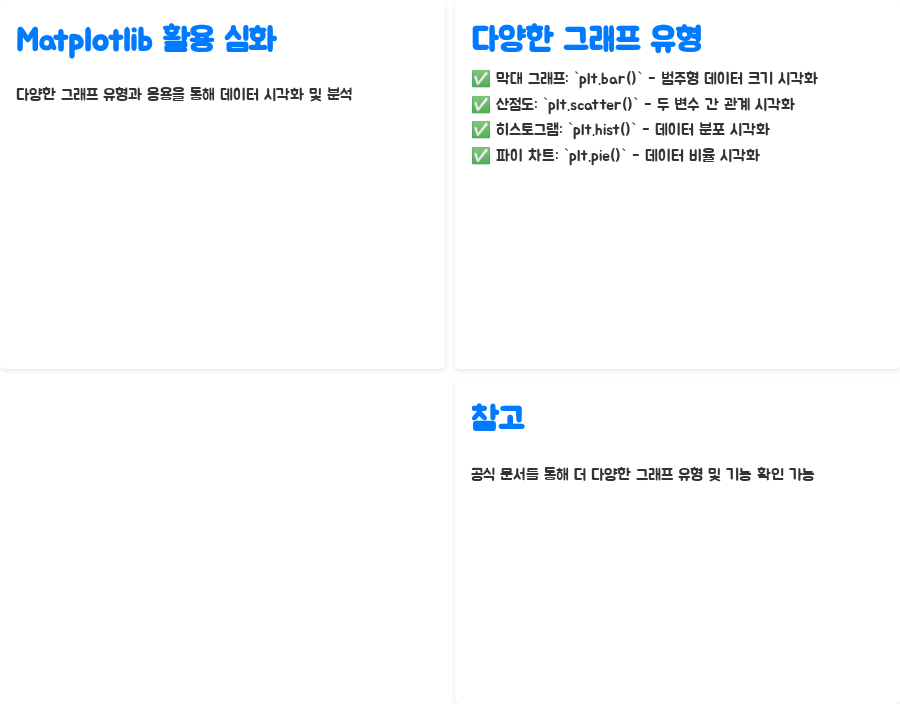
선 그래프 외에도 Matplotlib은 막대 그래프, 산점도, 히스토그램 등 다양한 그래프 유형을 지원합니다. 이를 통해 데이터의 특성을 더욱 효과적으로 시각화하고 분석할 수 있습니다. Matplotlib의 진정한 매력은 여기서부터 시작이에요! 선 그래프만으로는 표현하기 어려운 데이터들을 막대 그래프, 산점도, 히스토그램 등으로 시각화할 수 있답니다. 각 그래프 유형에 맞춰 적절한 함수를 사용하면 되는데요, 예를 들어 막대 그래프는 plt.bar(), 산점도는 plt.scatter(), 히스토그램은 plt.hist() 함수를 사용해요.
| 선 그래프 | plt.plot() | 두 변수 간의 관계를 선으로 표현 |
| 막대 그래프 | plt.bar() | 범주형 데이터의 크기를 막대로 표현 |
| 산점도 | plt.scatter() | 두 변수 간의 관계를 점으로 표현 |
| 히스토그램 | plt.hist() | 데이터의 분포를 막대로 표현 |
| 파이 차트 | plt.pie() | 전체 데이터에서 각 부분이 차지하는 비율을 표현 |
그래프 유형 함수 설명
이 외에도 Matplotlib은 훨씬 다양한 그래프 유형과 고급 기능을 제공하고 있으니 공식 문서를 참고하여 여러분의 데이터 분석에 맞는 최적의 시각화 방법을 찾아보세요!
자주 묻는 질문 (FAQ)

궁금한 점이 있다면 언제든지 질문해 주세요! 가장 빈번하게 묻는 질문들을 정리하여 답변해 드립니다.

Q1: Matplotlib에서 한글을 사용하려면 어떻게 해야 하나요?
A1: Matplotlib은 기본적으로 한글을 지원하지 않아요. 하지만 koreanize-matplotlib 라이브러리를 설치하면 한글을 사용할 수 있답니다. 설치 방법은 명령어를 사용하면 됩니다. 설치 후, 을 추가해주세요.
Q2: 그래프의 크기를 조절하려면 어떻게 해야 하나요?
A2: 함수를 사용하면 그래프의 크기를 조절할 수 있습니다. 단위는 인치(inch)입니다. 예를 들어, 은 가로 10인치, 세로 6인치 크기의 그래프를 생성합니다.
Q3: 여러 개의 그래프를 한 화면에 표시하려면 어떻게 해야 하나요?
A3: 함수를 사용하면 여러 개의 그래프를 한 화면에 표시할 수 있습니다. 와 같이 사용하며 각 그래프는 와 같이 접근할 수 있습니다.
마무리하며…
이제 여러분도 Matplotlib을 사용하여 다양한 그래프를 그릴 수 있게 되었어요! 처음에는 어렵게 느껴질 수 있지만 꾸준히 연습하고 활용하다 보면 어느새 Matplotlib 전문가가 되어 있을 거예요. 데이터 시각화의 즐거움을 만끽하며 멋진 그래프들을 만들어 보세요!
파이썬, Matplotlib, 데이터시각화, 그래프그리기, 파이썬그래프, 데이터분석, 시각화, matplotlib기초, 파이썬라이브러리, 데이터표현, 차트, 그래프, 프로그래밍, 코딩, 데이터과학



